Kako ukloniti pohranjene informacije iz Firefox autofill

Uklonite pohranjene informacije iz Firefox autofill slijedeći brze i jednostavne korake za Windows i Android uređaje.
Mnoge usluge kao što su Google fotografije čuvaju vaše slike u oblaku. No, kada morate imenovati jednu, Google fotografije obično prve padnu na pamet. Neke usluge imaju više značajki od drugih, ali imaju li interaktivnu toplinsku kartu poput Google fotografija?
Nova značajka koja vam omogućuje pregled vaših slika na ovaj način zove se Map View . Čim otvorite aplikaciju i dodirnete opciju Pretraživanje na dnu, Prikaz karte, gdje ćete pronaći značajku, čeka da je dodirnete i vidite svoje slike drugačije.
Nakon što dodirnete opciju Pretraživanje, odmah ispod Ljudi i kućni ljubimci , ako prvi put gledate novi dizajn, dobit ćete obilazak koji će vam pokazati sve promjene. Ako dodirnete opciju Istraži kartu , odvest će vas do toplinske karte vaše trenutne lokacije. Ako želite odabrati područje ili zemlju, dodirnite opciju Prikaži sve . Google fotografije će vam također pokazati sva područja na kojima ste snimili slike neposredno ispod same karte.
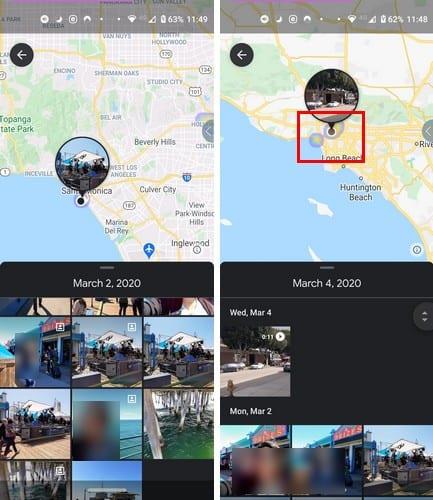
Bez obzira na opciju koju odaberete, vidjet ćete tu toplinsku kartu na bilo kojoj od njih. Karta će biti na vrhu, a vaše slike na dnu. Da biste vidjeli posljednju sliku koju ste snimili u određenom području, dodirnite bilo gdje u označenim područjima, a najnovija slika može se vidjeti na sličici.
Dok se krećete po slikama, mijenjat će se glavna slika na palcu. Da je slika snimljena u drugom području, primijetili biste kako će karta pokazati točnu lokaciju slike. Kako bi vam pokazala točnu lokaciju na kojoj je slika snimljena, Googleova nova značajka koristi metapodatke vaše kamere ili ručne unose.
Ako zumirate određeno područje karte, primijetit ćete kako će se mreža slika promijeniti i početi vam prikazivati najnovije slike koje ste snimili u tom području.
Googleova interaktivna toplinska karta izvrstan je način da upoznate žarišne točke za svoje navike fotografiranja. Nemojte se iznenaditi ako se u rezultatima pojavi pogrešna slika, a na karti bi se mogle pojaviti čak i slike koje su s vama podijeljene iz druge zemlje.
Uklonite pohranjene informacije iz Firefox autofill slijedeći brze i jednostavne korake za Windows i Android uređaje.
Saznajte kako označiti ili označiti određeni tekst u vašim Google Dokumentima pomoću ovih koraka za vaše računalo, pametni telefon ili tablet.
Za rješavanje problema sa zastoju videa na Windows 11, ažurirajte grafički upravljač na najnoviju verziju i onemogućite hardversku akceleraciju.
Pitate se kako prenijeti datoteke s Windowsa na iPhone ili iPad? Ovaj vodič s korak-po-korak uputama pomaže vam da to lako postignete.
Pokretanje programa visokog intenziteta na vašem Chromebooku koristi mnogo CPU snage, što posljedično iscrpljuje vašu bateriju.
Očistite povijest preuzimanja aplikacija na Google Play kako biste dobili novi početak. Evo koraka koje je lako slijediti za početnike.
Saznajte koliko je lako dodati riječ ili drugi jezik za provjeru pravopisa u Firefoxu. Također saznajte kako možete isključiti provjeru pravopisa za preglednik.
Samsung Galaxy Z Fold 5 je jedan od najzanimljivijih uređaja svog vremena u 2023. godini. Svojim širokim preklopnim ekranom od 7.6 inča, uz dodatni prednji ekran od 6.2 inča, Z Fold 5 pruža dojam da držite i upravljate budućnošću.
Pogledajte koje korake trebate slijediti kako biste brzo isključili Google Asistenta i dobili malo mira. Osjećajte se manje nadziranima i onemogućite Google Asistenta.
Mnoge vijesti spominju "mračni web", ali vrlo malo njih zapravo raspravlja o tome kako mu pristupiti. Ovo je uglavnom zato što mnoge web stranice tamo sadrže ilegalan sadržaj.







